런타임 오류: 프레임워크 DLL을 찾을 수 없습니다.
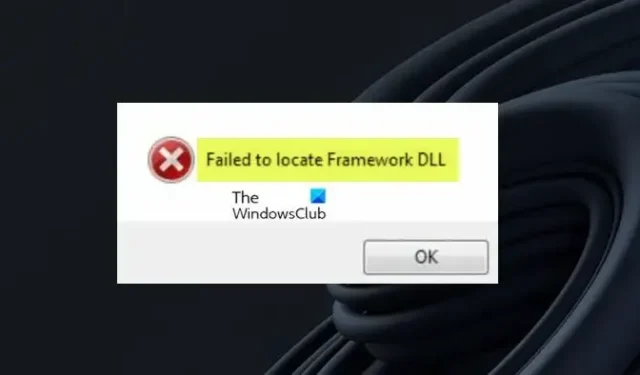
이 게시물은 예를 들어 Windows 11 또는 Windows 10 시스템에 ServerPress Localhost 서버 소프트웨어 또는 기타 소프트웨어를 설치하려고 할 때 오류 메시지가 표시되면서 설치 작업이 실패하는 경우 문제에 적용 가능한 수정 사항을 제공하는 데 도움을 주기 위한 것입니다. 프레임워크 DLL을 찾지 못했습니다. 이 경우 이 게시물은 문제에 대한 관련 솔루션을 지원하도록 설계되었습니다.
런타임 오류: 프레임워크 DLL을 찾지 못했습니다.
Windows 11/10 컴퓨터에 소프트웨어를 설치하려고 할 때 Framework DLL을 찾을 수 없다는 오류 메시지가 표시되면 아래 설명된 해결 방법을 순서에 관계없이 사용하여 시스템의 문제를 복구할 수 있습니다.
1] 프로그램 설치 프로그램을 다시 다운로드하십시오.
다운로드한 소프트웨어 설치 프로그램은 불완전한 다운로드로 인해 데이터가 누락되었거나 파일이 손상되었거나 최악의 경우 맬웨어가 포함되었을 수 있습니다. 이 옵션을 배제하려면 설치 프로그램의 새 복사본을 다운로드하여 공식 소프트웨어 공급업체/개발자 사이트 또는 인정되고 신뢰할 수 있는 파일 배포 소스에서 가져와야 합니다. 또한 Windows 11/10 시스템에서 설치 프로그램을 실행하기 전에 파일에 맬웨어 감염이 있는지 검사하고 Unable to find Framework DLL 오류가 다시 발생하는지 관찰하십시오. 그렇다면 다음 수리로 이동하십시오.
2] 최신 Visual C++ 재배포 가능 패키지를 다운로드하여 설치합니다.
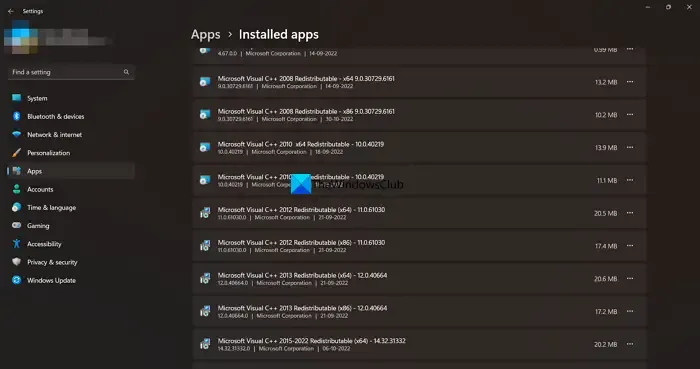
이 솔루션을 사용하려면 Windows 11/10 PC에 최신 Visual C++ 재배포 가능 패키지를 설치해야 합니다. 또한 Windows가 최신 빌드/버전으로 업데이트되었는지 확인하고 관련이 있는 선택적 업데이트를 확인하고 설치합니다. 예를 들어 그래픽 드라이버 선택적 업데이트는 문제 해결에 도움이 되지 않지만 a. NET Framework 선택적 업데이트가 필요합니다.
3] 응용 프로그램의 실행 파일과 동일한 디렉터리에 DLL 파일을 배치합니다.
이 해결책은 문제를 담당하는 소프트웨어 개발자에게 적용되는 것으로 보입니다. 이 Microsoft 문서 에 설명된 대로 지원되는 모든 Windows 버전에서 프로그램을 실행하려면 모든 DLL 파일을 앱 실행 파일과 동일한 디렉터리에 복사해야 합니다. 필요한 DLL 집합은 버전에 따라 다릅니다. 따라서 모든 DLL을 포함해야 합니다.
4] 앱 비트가 런타임 파일의 비트와 일치하는지 확인합니다.
이 쉬운 해결책은 앱 비트가 런타임 파일의 비트와 일치하는지 확인해야 합니다. 예를 들어 소프트웨어가 32비트인 경우 64비트 Windows를 사용하더라도 32비트 런타임 파일이 필요합니다.
5] 일반 런타임 및 프로그램 설치 오류 복구
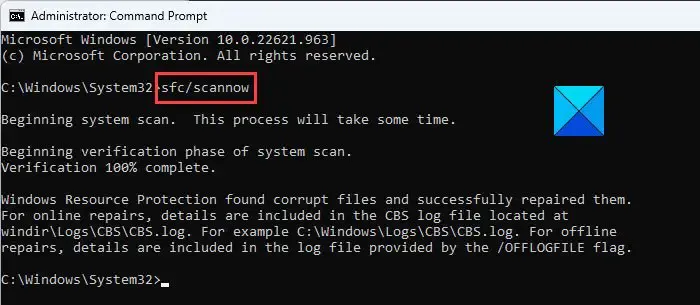
다른 방법이 작동하지 않으면 런타임 오류란 무엇입니까? 문서에서 제공하는 변경 사항을 적용할 수 있습니다. 이 문제가 다양한 요인으로 인해 발생할 수 있는 런타임 오류를 나타내는 경우. 원인은 무엇이며 어떻게 치료할 수 있습니까? 문제가 해결되는지 확인합니다. 시스템에 소프트웨어를 설치하려고 할 때 오류가 발생하기 때문에 Windows 11/10에서 앱을 설치하거나 제거할 수 없음 게시물의 솔루션이 문제를 해결하는 데 도움이 되는지 확인할 수도 있습니다.
이 게시물이 도움이 되었기를 바랍니다.
무엇입니까? DLL 오류?
DLL 오류는 DLL 파일에서 발생하는 모든 문제입니다. DLL 파일 확장자. 메모리 오작동, 하드 디스크 드라이브 결함, 프로그램 문제 또는 레지스트리 손상과 같은 하드웨어 결함으로 인해 DLL 파일(타사 또는 Windows OS 고유 파일일 수 있음)이 손상된 경우 DLL 문제가 발생할 수 있습니다. DLL 파일을 Winbindex에서 얻은 복사본으로 교체하는 것을 포함하여 누락된 DLL 파일 문제에 대한 다양한 솔루션이 있습니다.
VC 런타임을 어떻게 수정합니까?
다른 가능한 해결책 중에서 VCRUNTIME140.dll 또는 MSVCP140.dll 문제를 복구하려면 올바른 Microsoft Visual C++ 재배포 가능 패키지를 컴퓨터에 설치해야 합니다. 두 개의 라이브러리를 설치할 수 있습니다. 하나는 64비트 프로그램용이고 다른 하나는 32비트 앱용입니다. 새 소프트웨어를 설치한 후 또는 드문 경우지만 최근 Windows 업데이트를 설치한 후 Microsoft Visual C++ 런타임 문제가 발생할 수 있습니다. 가장 일반적인 이유는 Visual C++ 라이브러리의 런타임 구성 요소가 없거나 손상되었기 때문입니다.



답글 남기기